Mudanças entre as edições de "Como adicionar conteúdo do Youtube"
| (11 revisões intermediárias pelo mesmo usuário não estão sendo mostradas) | |||
| Linha 3: | Linha 3: | ||
O processo para veicular vídeos de um canal do Youtube, diretamente em sua programação, é direto e bem simples. | O processo para veicular vídeos de um canal do Youtube, diretamente em sua programação, é direto e bem simples. | ||
| − | + | Caso queira incluir conteúdo de uma rede social (Facebook, Twitter ou Instagram), [[Como adicionar conteúdo das Redes Sociais (Facebook, Instagram e Twitter)|clique aqui]] para ter acesso ao manual específico. | |
<Br> | <Br> | ||
| − | <center>[[Image:Tutorial de rss para rede social html 2af0e32e.png| | + | |
| + | |||
| + | <center>[[Image:Tutorial de rss para rede social html 2af0e32e.png|300px]]</center> | ||
<Br> | <Br> | ||
| − | Para realizar a inclusão dos vídeos em sua programação, o primeiro passo é copiar a URL de exibição do canal em questão, assim como demonstrado na ''Figura 1''. | + | Para realizar a inclusão dos vídeos em sua programação, o primeiro passo é copiar a '''URL''' de exibição do canal em questão, assim como demonstrado na ''Figura 1''. |
<Br> | <Br> | ||
<center><span style="color:blue"><sub>Clique na imagem para visualizá-la em tamanho original</sub></span></center> | <center><span style="color:blue"><sub>Clique na imagem para visualizá-la em tamanho original</sub></span></center> | ||
| − | <center>[[ | + | <center>[[File:yyy.png|1000px]]</center> |
<center>'''Figura 1 – Copiar a URL de canal do Youtube.'''</center> | <center>'''Figura 1 – Copiar a URL de canal do Youtube.'''</center> | ||
É valido lembrar que a URL deve ser observada de forma <span style="color:red">'''minuciosa'''</span>.<Br> | É valido lembrar que a URL deve ser observada de forma <span style="color:red">'''minuciosa'''</span>.<Br> | ||
| − | |||
Vamos lá, repare nas URL's listadas abaixo:<Br> | Vamos lá, repare nas URL's listadas abaixo:<Br> | ||
<!-- GREEN SECTION --> | <!-- GREEN SECTION --> | ||
| Linha 27: | Linha 28: | ||
|} | |} | ||
|} | |} | ||
| − | Ambas apontam exatamente para a página da In9 no Youtube. Entretanto, uma refere-se à mesma como um | + | Ambas apontam exatamente para a página da In9 Mídia no Youtube. Entretanto, uma refere-se à mesma como um '''CANAL''', outra como uma '''CONTA DE USUÁRIO''', e por fim a uma '''PLAYLIST'''. Existem formas específicas de cadastrar a '''url''' no '''[http://admin.in9midia.com studio]''', de acordo com a sua <span style="color:red">'''estrutura'''</span>, sendo elas: <Br> |
<!-- GREEN SECTION --> | <!-- GREEN SECTION --> | ||
{| id="mp-upper" style="width: 100%; margin:4px 0 0 0; background:none; border-spacing: 0px;" | {| id="mp-upper" style="width: 100%; margin:4px 0 0 0; background:none; border-spacing: 0px;" | ||
| Linha 34: | Linha 35: | ||
{| id="mp-left" style="vertical-align:top; background:#FFFAFA<!--cor do fundo-->;" | {| id="mp-left" style="vertical-align:top; background:#FFFAFA<!--cor do fundo-->;" | ||
| − | * | + | * youtube:<span style="color:Dodgerblue">//channel=UCtmG2E02sN2PNFnG3Zjs3Bw </span> |
| − | * | + | * youtube:<span style="color:orange">//user=In9MidiaSolucoes </span> |
| − | * | + | * youtube:<span style="color:DarkViolet">//playlist=PL9A1EB3CBED49FA4E </span> |
|} | |} | ||
|} | |} | ||
| − | <u>'''IMPORTANTE:'''</u> <span style="color:red">'''Caso a URL escolhida apresente algum caractere em maiúsculo, | + | <u>'''IMPORTANTE:'''</u> <span style="color:red">'''Caso a URL escolhida apresente algum caractere em maiúsculo, utilize minúsculo para todos os caracteres de sua URL adaptada.</span> |
Após obtida a URL e tendo adequado a mesma para o sistema, o próximo passo é acessar o '''Neonews Studio''' e criar uma Agência de Conteúdo seguindo o caminho: '''''Conteúdo ''''' > '''''Conteúdo Externo ''''' > '''''Agências de Conteúdo''''', conforme ''Figura 2''. | Após obtida a URL e tendo adequado a mesma para o sistema, o próximo passo é acessar o '''Neonews Studio''' e criar uma Agência de Conteúdo seguindo o caminho: '''''Conteúdo ''''' > '''''Conteúdo Externo ''''' > '''''Agências de Conteúdo''''', conforme ''Figura 2''. | ||
<Br> | <Br> | ||
| Linha 45: | Linha 46: | ||
<center>[[File:122.png|900px]]</center> | <center>[[File:122.png|900px]]</center> | ||
<center>'''Figura 2 – Caminho para se chegar à tela de cadastro de conteúdos externos.'''</center> | <center>'''Figura 2 – Caminho para se chegar à tela de cadastro de conteúdos externos.'''</center> | ||
| − | Clicando em [[File:+.png|35px]] ''(destacado na Figura | + | Clicando em [[File:+.png|35px]] ''(destacado na Figura 3)'' tem-se acesso a criar uma nova Agência de Conteúdo Externo, por exemplo '''YouTube'''. |
<Br> | <Br> | ||
<center><span style="color:blue"><sub>Clique na imagem para visualizá-la em tamanho original</sub></span></center> | <center><span style="color:blue"><sub>Clique na imagem para visualizá-la em tamanho original</sub></span></center> | ||
<center>[[File:22.png|900px]]</center> | <center>[[File:22.png|900px]]</center> | ||
| − | <center>'''Figura | + | <center>'''Figura 3 – Criando uma nova Agência de Conteúdo Externo.'''</center> |
<Br> | <Br> | ||
| − | Para criar essa nova Agência de Conteúdo, dois itens tem caráter obrigatório: <u>''Nome''</u> e <u>''Imagem Padrão''</u> ''(cujos ambos os campos encontram-se realçados na Figura 5)''. Após definido o nome e incluída a imagem, clique em <span style="color:#12d608">'''SALVAR'''</span> | + | Para criar essa nova Agência de Conteúdo, dois itens tem caráter obrigatório: <u>''Nome''</u> e <u>''Imagem Padrão''</u> ''(cujos ambos os campos encontram-se realçados na Figura 5)''. Após definido o nome e incluída a imagem, clique em <span style="color:#12d608">'''SALVAR'''</span>. |
<Br> | <Br> | ||
<center><span style="color:blue"><sub>Clique na imagem para visualizá-la em tamanho original</sub></span></center> | <center><span style="color:blue"><sub>Clique na imagem para visualizá-la em tamanho original</sub></span></center> | ||
| − | <center>[[File: | + | <center>[[File:imagem canal youtube.png|900px]]</center> |
| − | <center>'''Figura | + | <center>'''Figura 4 – Definir parâmetros da nova Agência de Conteúdo <u>Externo</u>.'''</center> |
<Br> | <Br> | ||
| − | Depois de salvar, clique na aba '''''Canais''''' ''(destacado na Figura 5)'' e em seguida clique no botão '''''Incluir Canal''' | + | Depois de salvar, clique na aba '''''Canais''''' ''(destacado na Figura 5)'' e em seguida clique no botão '''''Incluir Canal''''': |
<Br> | <Br> | ||
<center><span style="color:blue"><sub>Clique na imagem para visualizá-la em tamanho original</sub></span></center> | <center><span style="color:blue"><sub>Clique na imagem para visualizá-la em tamanho original</sub></span></center> | ||
<center>[[File:554.png|900px]]</center> | <center>[[File:554.png|900px]]</center> | ||
| − | <center>'''Figura | + | <center>'''Figura 5 – Incluir canal na Agência de Conteúdo <u>Externo</u>.'''</center> |
<Br> | <Br> | ||
| − | Na tela referente à inclusão de canal você terá que definir um <u>''Nome''</u> para o mesmo e, logo após, utilizar a <u>URL</u> (já adaptada) do YouTube dentro do campo ''"URL do RSS"''; seguindo os campos indicados na ''Figura | + | Na tela referente à inclusão de canal você terá que definir um <u>''''Nome''''</u> para o mesmo e, logo após, utilizar a <u>URL</u> (já adaptada) do YouTube dentro do campo '''' "URL do RSS" ''''; seguindo os campos indicados na '''Figura 6'''. |
| − | + | * Mas definir ''"nome"'' novamente? Já não acabei de incluir um nome para o mesmo? Você deve estar se perguntando. | |
| − | :: | + | ::Bom, imagine que você representa uma franquia de restaurantes. E cada unidade tem o seu canal no YouTube, com vídeos dos principais pratos. A ''agência de conteúdo externo'' criada representa, digamos assim, um tipo de conteúdo a ser adicionado (vídeos do YouTube). Os canais representariam, assim, os canais de vídeo de cada uma das unidades. |
<center><span style="color:blue"><sub>Clique na imagem para visualizá-la em tamanho original</sub></span></center> | <center><span style="color:blue"><sub>Clique na imagem para visualizá-la em tamanho original</sub></span></center> | ||
| − | <center>[[File: | + | <center>[[File:canal configurado.png|900px]]</center> |
| − | <center>'''Figura | + | <center>'''Figura 6 – Definir parâmetros para o Canal de Conteúdo <u>Externo</u>.'''</center> |
<Br> | <Br> | ||
| − | Após feitos os procedimentos de cadastro do canal do YouTube, basta apenas criar uma campanha do tipo | + | Após feitos os procedimentos de cadastro do canal do YouTube, basta apenas criar uma campanha do tipo Redes Sociais e selecionar o canal criado. |
<Br> | <Br> | ||
É válido lembrar que no momento de seleção do canal de conteúdo para a campanha, o mesmo estará dentro da Agência de nome '''''Agência Local'''''. | É válido lembrar que no momento de seleção do canal de conteúdo para a campanha, o mesmo estará dentro da Agência de nome '''''Agência Local'''''. | ||
<Br> | <Br> | ||
| − | No momento de criação da campanha, utilize uma campanha do tipo ''' | + | No momento de criação da campanha, utilize uma campanha do tipo '''Redes Sociais''', com tempo de duração '''-1''' e com o template '''"You Tube - Vídeos"'''. |
| Linha 80: | Linha 81: | ||
| − | + | Em se tratando de inclusão de conteúdo externo, as informações abaixo podem ser úteis. | |
* [[Como adicionar conteúdo das Redes Sociais (Facebook, Instagram e Twitter)|Como adicionar conteúdo das Redes Sociais (Facebook, Instagram e Twitter)]] | * [[Como adicionar conteúdo das Redes Sociais (Facebook, Instagram e Twitter)|Como adicionar conteúdo das Redes Sociais (Facebook, Instagram e Twitter)]] | ||
| + | |||
| + | |||
| + | <center>[[File:in9_maior.png|25px]]'''[http://www.in9midia.com Página da In9 Mídia]'''<span style="color:white">aaaaa</span>[[File:Studio logo2.png|22px]] '''[https://admin.in9midia.com Neonews Studio]'''</center> | ||
| + | |||
| + | <center>[[File:17-whatsapp.png|25px]] '''[https://wa.me/message/2W6UF2DQ7OEEA1 Fale com o Suporte]'''</center> | ||
| + | |||
| + | |||
| + | <!-- <HTML5video type="youtube" width="400" height="300" autoplay="true">JZ_Zjes5pmA</HTML5video> --> | ||
| + | <!-- <video type="youtube">JZ_Zjes5pmA|640|360</video> --> | ||
| + | <!-- <center>[[File:capa-youtube.jpg|1095px]]</center> --> | ||
| + | |||
| + | <center>[[File:Canais de atendimento.jpg|900px]]</center> | ||
Edição atual tal como às 19h03min de 4 de maio de 2023

O processo para veicular vídeos de um canal do Youtube, diretamente em sua programação, é direto e bem simples.
Caso queira incluir conteúdo de uma rede social (Facebook, Twitter ou Instagram), clique aqui para ter acesso ao manual específico.
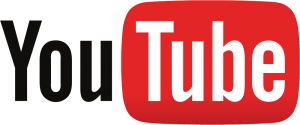
Para realizar a inclusão dos vídeos em sua programação, o primeiro passo é copiar a URL de exibição do canal em questão, assim como demonstrado na Figura 1.
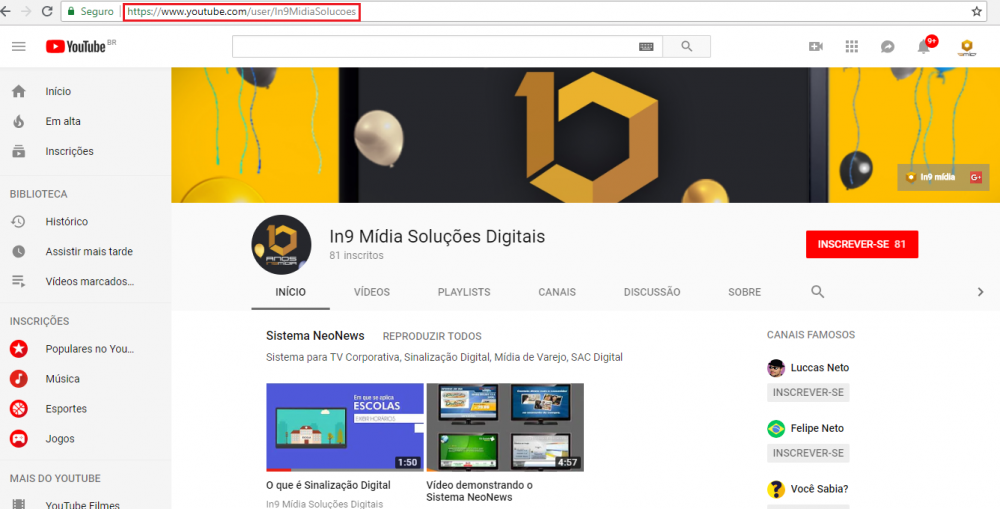
É valido lembrar que a URL deve ser observada de forma minuciosa.
Vamos lá, repare nas URL's listadas abaixo:
|
|
Ambas apontam exatamente para a página da In9 Mídia no Youtube. Entretanto, uma refere-se à mesma como um CANAL, outra como uma CONTA DE USUÁRIO, e por fim a uma PLAYLIST. Existem formas específicas de cadastrar a url no studio, de acordo com a sua estrutura, sendo elas:
|
|
IMPORTANTE: Caso a URL escolhida apresente algum caractere em maiúsculo, utilize minúsculo para todos os caracteres de sua URL adaptada.
Após obtida a URL e tendo adequado a mesma para o sistema, o próximo passo é acessar o Neonews Studio e criar uma Agência de Conteúdo seguindo o caminho: Conteúdo > Conteúdo Externo > Agências de Conteúdo, conforme Figura 2.
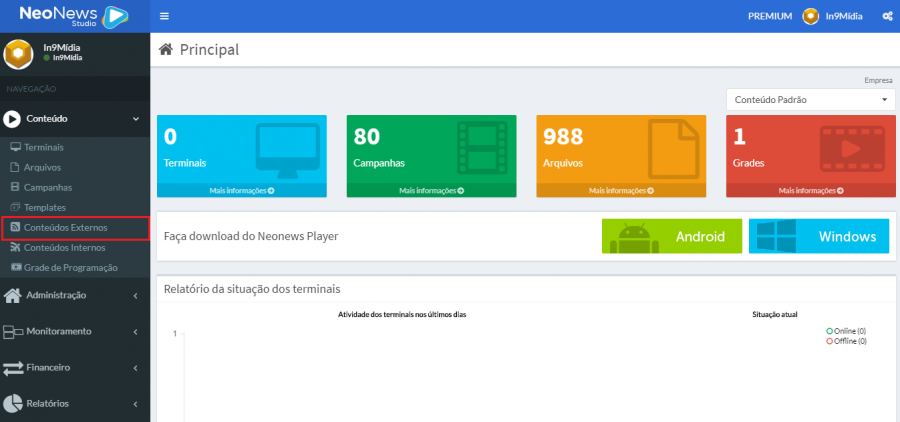
Clicando em ![]() (destacado na Figura 3) tem-se acesso a criar uma nova Agência de Conteúdo Externo, por exemplo YouTube.
(destacado na Figura 3) tem-se acesso a criar uma nova Agência de Conteúdo Externo, por exemplo YouTube.
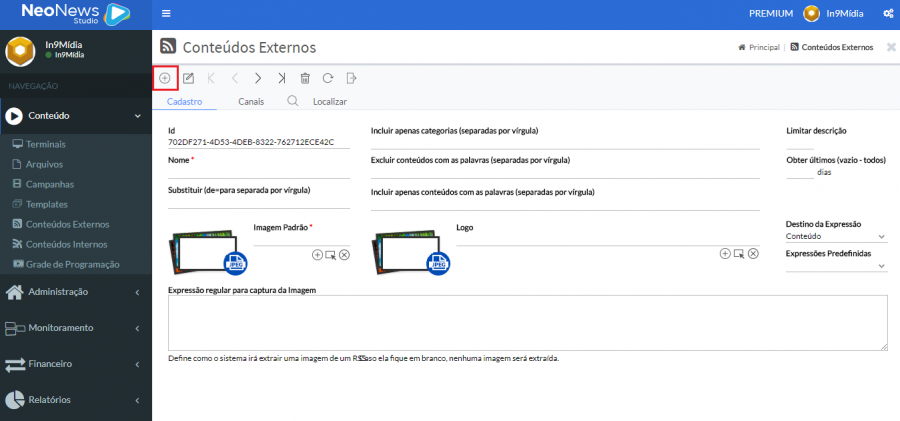
Para criar essa nova Agência de Conteúdo, dois itens tem caráter obrigatório: Nome e Imagem Padrão (cujos ambos os campos encontram-se realçados na Figura 5). Após definido o nome e incluída a imagem, clique em SALVAR.
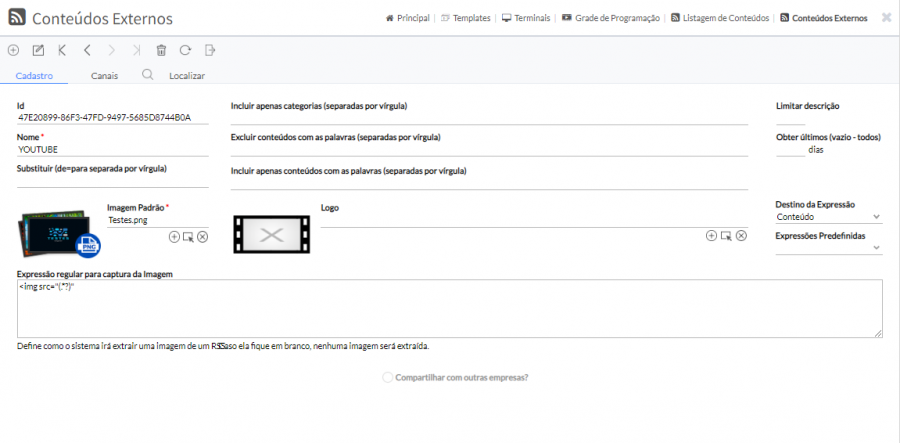
Depois de salvar, clique na aba Canais (destacado na Figura 5) e em seguida clique no botão Incluir Canal:
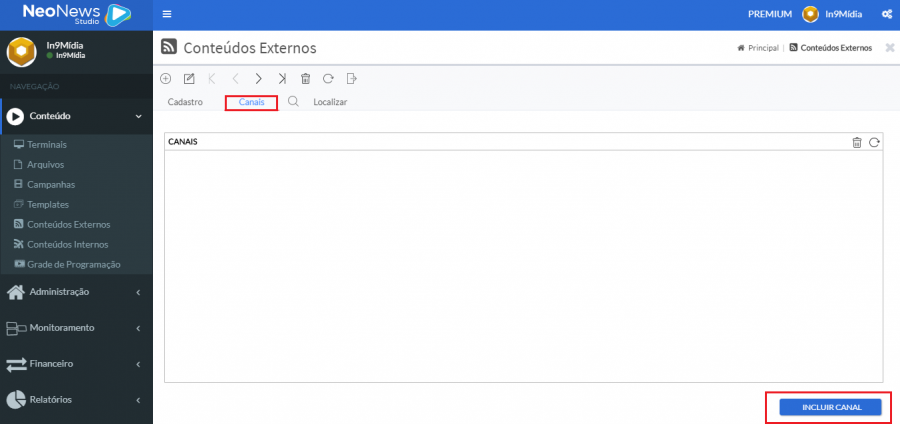
Na tela referente à inclusão de canal você terá que definir um 'Nome' para o mesmo e, logo após, utilizar a URL (já adaptada) do YouTube dentro do campo ' "URL do RSS" '; seguindo os campos indicados na Figura 6.
- Mas definir "nome" novamente? Já não acabei de incluir um nome para o mesmo? Você deve estar se perguntando.
- Bom, imagine que você representa uma franquia de restaurantes. E cada unidade tem o seu canal no YouTube, com vídeos dos principais pratos. A agência de conteúdo externo criada representa, digamos assim, um tipo de conteúdo a ser adicionado (vídeos do YouTube). Os canais representariam, assim, os canais de vídeo de cada uma das unidades.
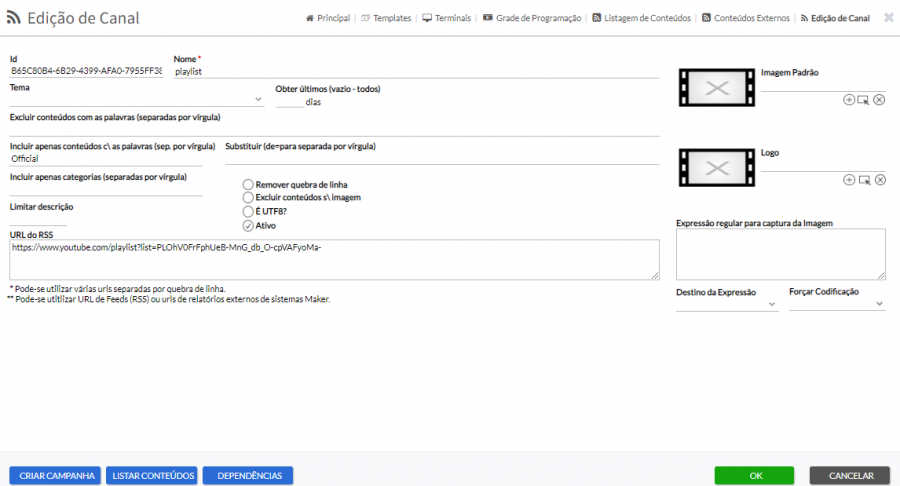
Após feitos os procedimentos de cadastro do canal do YouTube, basta apenas criar uma campanha do tipo Redes Sociais e selecionar o canal criado.
É válido lembrar que no momento de seleção do canal de conteúdo para a campanha, o mesmo estará dentro da Agência de nome Agência Local.
No momento de criação da campanha, utilize uma campanha do tipo Redes Sociais, com tempo de duração -1 e com o template "You Tube - Vídeos".
Em se tratando de inclusão de conteúdo externo, as informações abaixo podem ser úteis.